WordPressのデスクトップクライアントが公開されたのはお伝えしましたが、できることをまとめてみます。
起動するとフォローしているサイトのフィードが表示されます。自サイトの管理を行うには左上のMy Sitesをクリックします。
Webのダッシュボードに近いサイトの管理画面になります。
Blog Postsを選ぶと、投稿済みの記事のサマリが表示されます。
タブを切り替えることで、下書き中のドキュメントに切り替えることができます。
HTMLの編集画面はこのようになっています。これもほぼWEBの物と同じ。JetPack等入っていればMarkdownを使えます。
WYSIWYGのエディタはこのような感じです。これもWEBの物と大きく変わりません。
Pagesは固定ページの設定、編集で、実行できることはWebと変わりません。ページの編集はBlogの編集画面と同様です。
テーマ選択の画面です。現行のテーマを設定するにはCustomizeボタンをクリックします。ただ、このプログラム内で設定変更はできず、WEBに飛ばされます。
メニュー設定の画面です。WEBとここも基本的に同じ
アプリケーション版のWordPressではJetPackプラグインで提供されているSharing機能の設定画面です。WEBと基本的に同じ。
アカウント設定の画面です。WEBの方ができることが多いと思います。
プラグインの管理画面です。UIがWEBよりもリッチですね。
Addボタンをクリックした時画面です。プラグインの追加はツールからできるみたいですね。
管理画面です。WEBよりも設定できる項目は少ないですが、ほとんどのことが設定できそうです。
ということで、各画面見てきましたが、WEBと全く同じというわけには行かないものの、ほとんどの管理機能の使用、記事の投稿は可能になっていますので、クライアントとして十分な無いようになっていると思います。
注意点としては、WordPress.COMのサービスでなくアプリケーションとして独自のサイトでWordPressを運用している場合には、JetPackプラグインのインストールが必要になります。

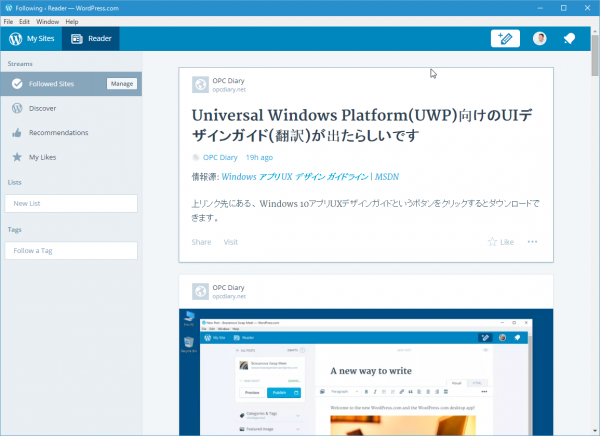
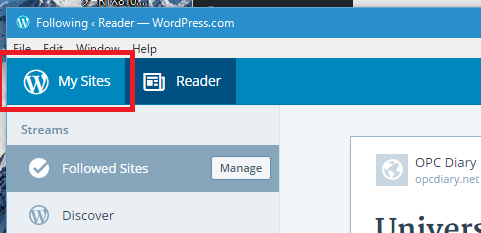
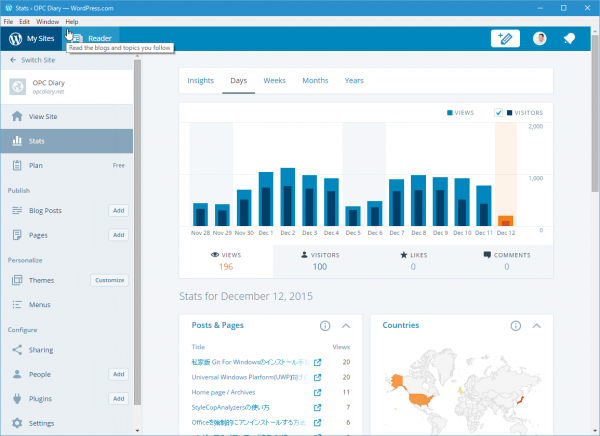
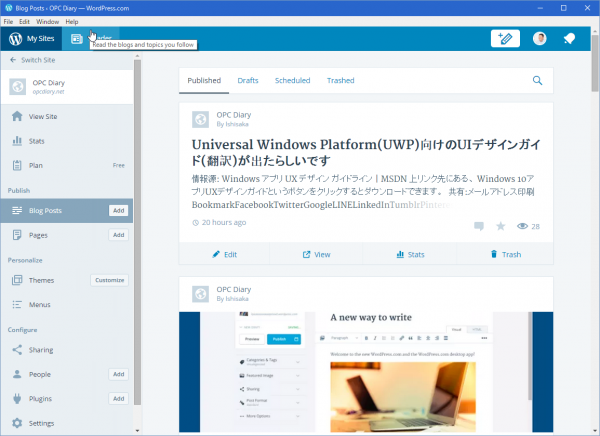
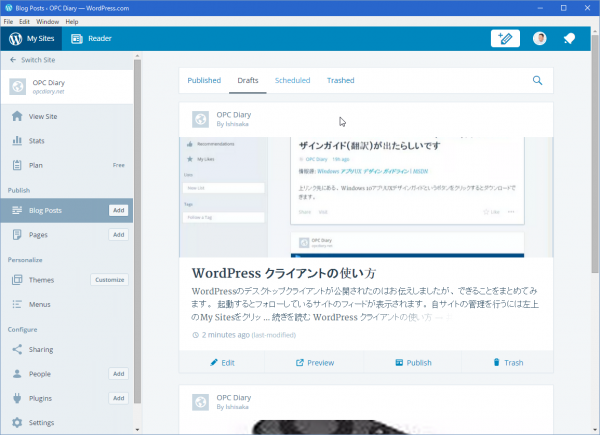
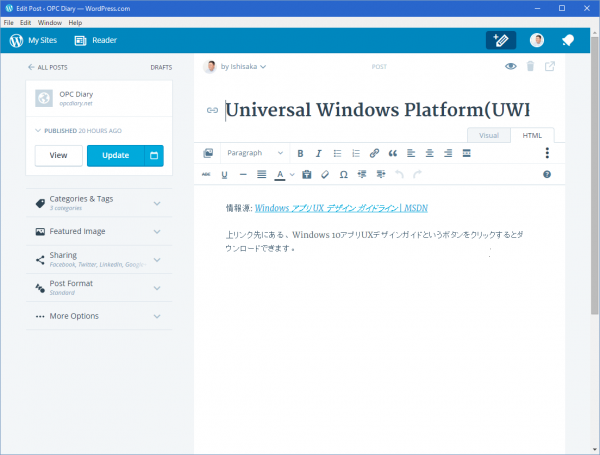
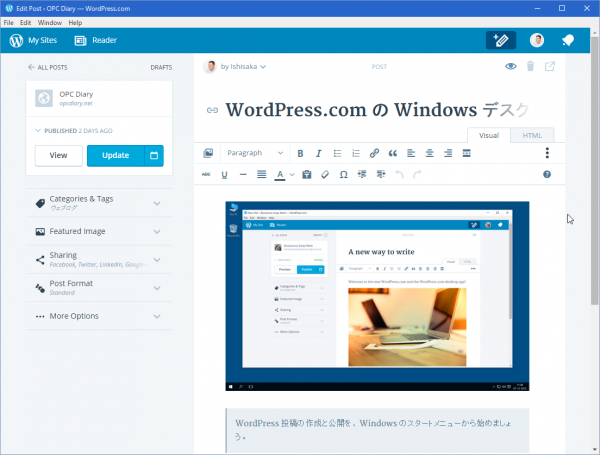
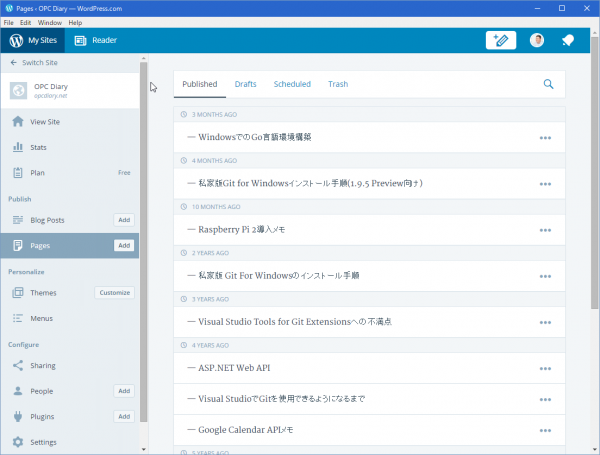
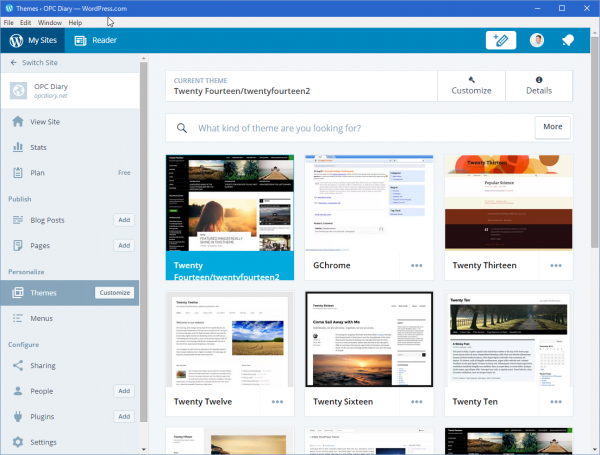
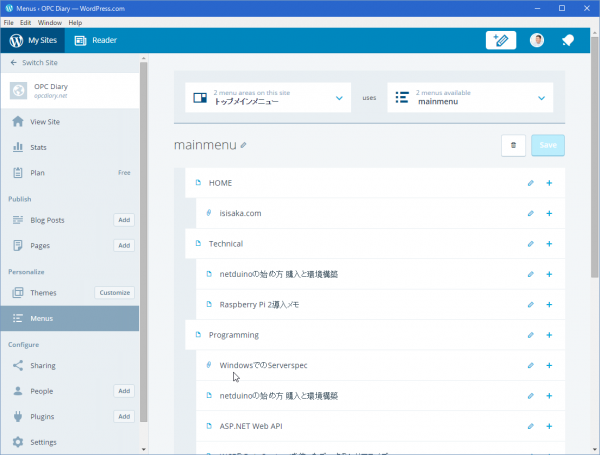
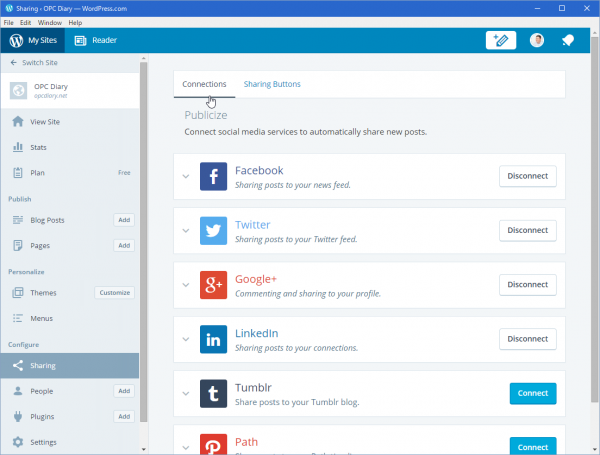
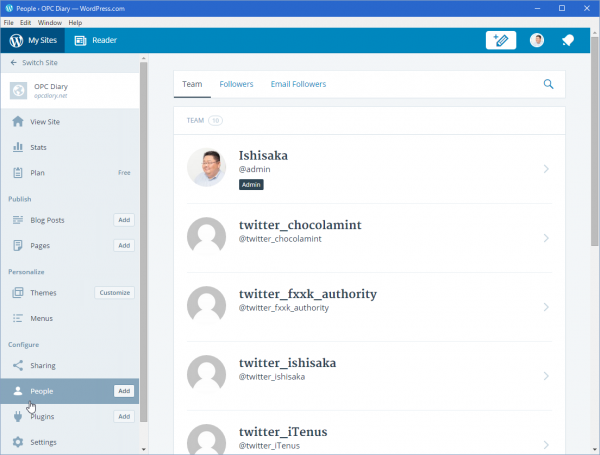
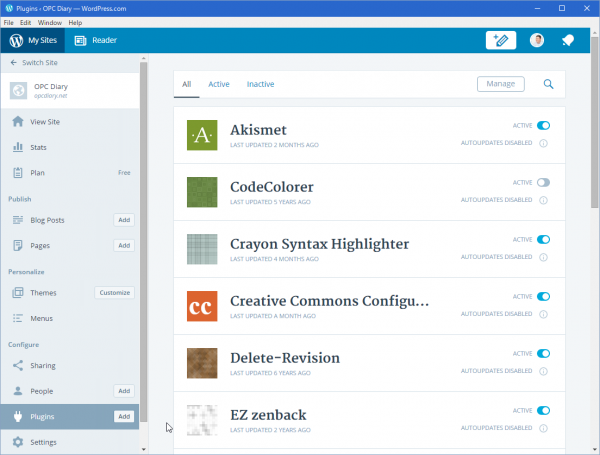
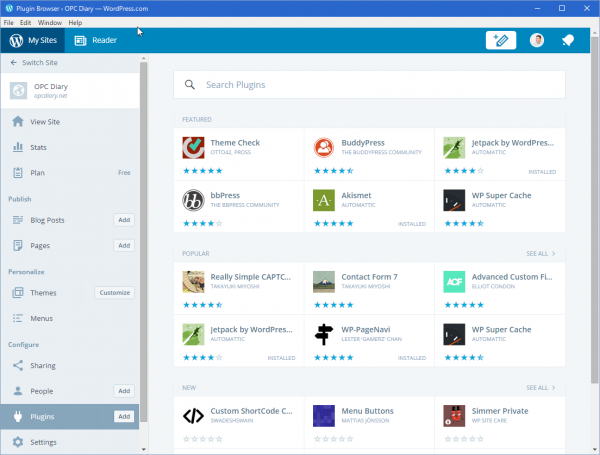
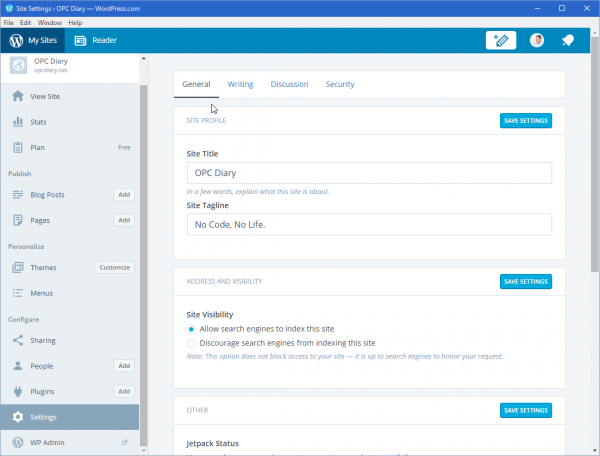
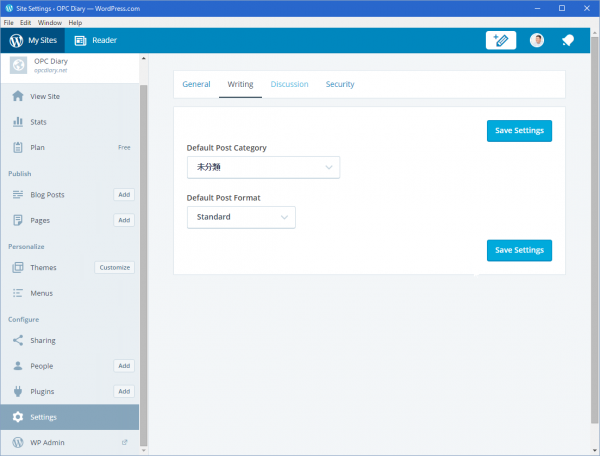
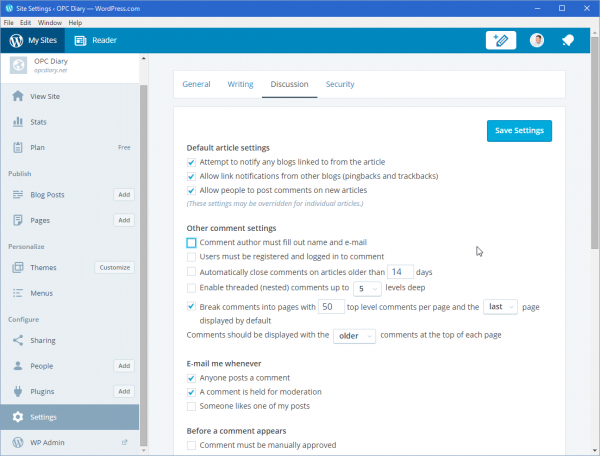

コメント